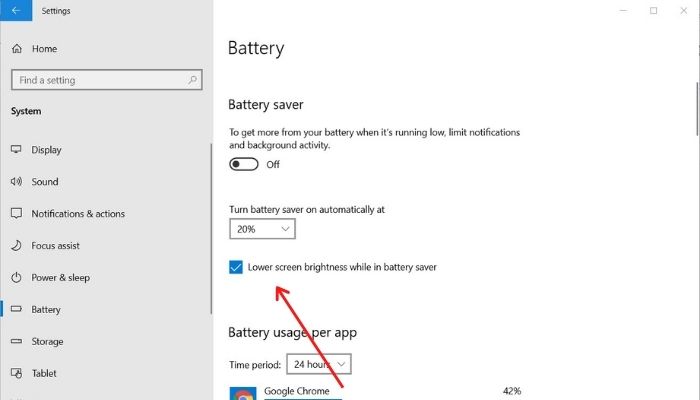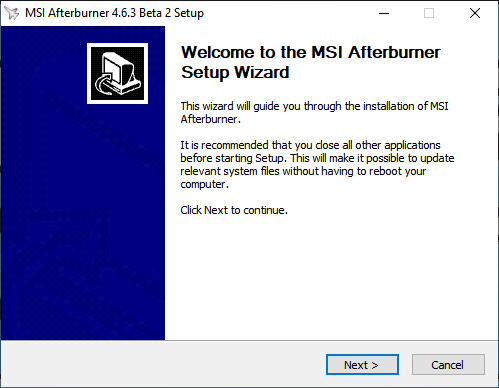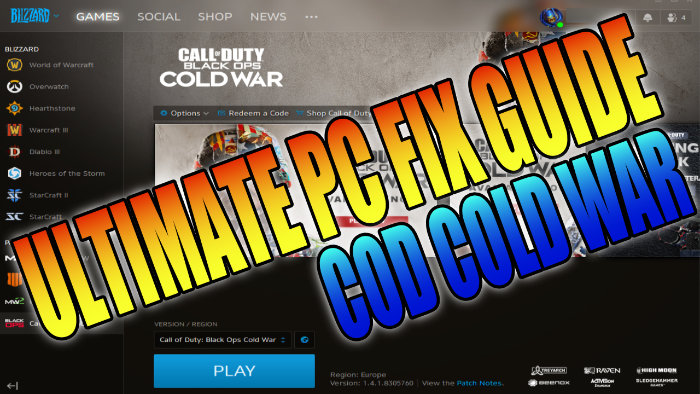
Аварии, проблемы с подключением, ошибки разработчиков и многое другое!
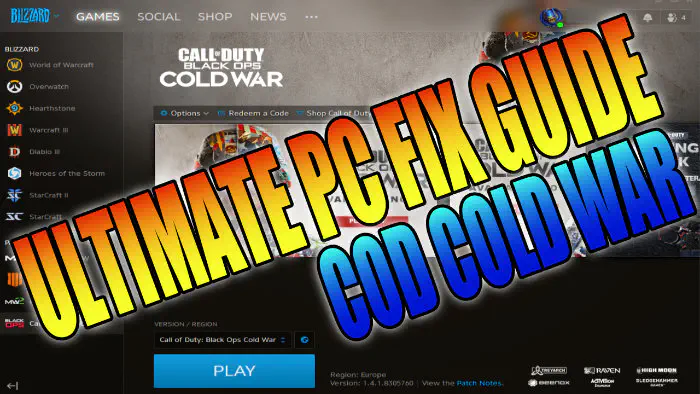
Содержание
Когда дело доходит до Call Of Duty Cold War на PC, к сожалению, в какой-то момент вы столкнетесь с наиболее распространенными ошибками, такими как: сбои, заикание, проблемы с подключением, ошибки разработчиков, проблемы с текстурами и графикой и многое другое.
В этом руководстве по Call Of Duty Blacks Ops Cold War мы постараемся описать все возможные проблемы, с которыми вы можете столкнуться, а также то, что вы можете сделать, чтобы решить проблему.
Это руководство может помочь вам устранить некоторые из этих распространенных проблем, чтобы вы могли насладиться игрой в полной мере, а также, надеемся, поможет справиться с проблемами замораживания и падения кадров, улучшая производительность в игре.
Прежде чем начать, всегда полезно убедиться, что вы создали резервную копию всего важного, и стоит создать точку восстановления системы.
После каждого испробованного метода загрузите COD Cold War и посмотрите, решило ли это проблему. Если нет, переходите к следующему методу!
Исправления Call Of Duty Cold War: 1 . Проблемы с перегревом:
Убедитесь, что внутри вашего ПК нет пыли, поэтому хорошенько почистите его, так как вы не хотите, чтобы аппаратное обеспечение перегревалось (что может привести к медленной работе Cold War, сбоям или даже выключению компьютера)
Если есть возможность, переместите ПК в более открытое место, чтобы обеспечить хороший поток воздуха, так как это поможет избежать перегрева (т.е. не ставьте его на место).ваш компьютер в закрытом помещении)
2. Убедитесь, что Windows обновлена — Обновление Windows — одна из самых важных вещей, которые вы можете сделать, поэтому убедитесь, что Windows 10 полностью обновлена и работает с последними обновлениями:
Щелкните правой кнопкой мыши значок меню Windows Start Menu > Settings > Update & Security, затем нажмите «Check for Updates», если обновления найдены, нажмите кнопку install.
3 . Видеодрайверы — Это то, о чем довольно часто забывают, но что крайне необходимо. На вашей видеокарте должны быть установлены самые последние и стабильные драйверы видеокарты. Если вы используете устаревшие драйверы, то они не будут так же оптимизированы, как новые драйверы для Cold War, что может вызвать всевозможные графические проблемы, такие как некорректная загрузка текстур, эффект радуги, заикание графики и падение FPS p:
Для установки последних драйверов видеокарты перейдите на сайт производителя вашей видеокарты, затем найдите свой GPU и скачайте их
Ссылка на скачивание драйверов видеокарты AMD
Ссылка на скачивание драйверов видеокарты NVIDIA4. Очистка диска — Всегда полезно время от времени запускать очистку диска, так как она удаляет все старые временные файлы, которые не нужны, и очистка этих файлов может помочь восстановить производительность в Windows, чтобы ваша игра не лагала, а также решить некоторые другие проблемы.проблемы:
Откройте меню «Пуск» и найдите «Очистка диска» > Нажмите на него и выберите ваш диск > Нажмите OK > Теперь вы заметите, что он сканирует ваш компьютер на наличие старых файлов
После завершения у вас появится всплывающее окно, в котором вы можете выбрать, что вы хотите очистить (убедитесь, что выбран минимум «Временные файлы») > затем нажмите «ОК»
5. Оптимизация дисков — Убедитесь, что все диски в вашем компьютере полностью оптимизированы, так как это поможет сделать работу Windows 10 более плавной, а также улучшить производительность Call of Duty Cold War.
Откройте меню «Пуск» и найдите «оптимизировать диски»> Нажмите на него, и у вас появится окно, в котором будут отображены все ваши диски> Выберите диски, которые вы хотите оптимизировать, и нажмите «оптимизировать»
6 . Отключите все фоновые приложения — Такие приложения, как Discord, TeamSpeak и веб-браузеры, работающие в фоновом режиме, могут конфликтовать с Cold War, вызывая ее зависание или крах. Если вы используете какие-либо оверлейные программы для записи или отображения частоты кадров и т.д., закройте их, они также могут быть причиной некоторых проблем
7. Запустите приложение Call Of Duty Cold War & Battle.net от имени администратора — Это решит многие проблемы с игрой, но для этого вам нужно войти в систему от имени администратора. Если вы не являетесь администратором, вам нужно попросить администратора ПК сделать вас им :
Щелкните правой кнопкой мыши по ярлыку COD Cold War, затем нажмите «свойства» > «совместимость» > поставьте галочку напротив «Запускать эту программу от имени администратора» > нажмите применить > нажмите OK
Щелкните правой кнопкой мыши по ярлыку Battle.net App, затем нажмите «свойства» > «совместимость» > поставьте галочку напротив «Запускать эту программу от имени администратора» > нажмите применить > нажмите OK
8. Перезапустите шейдеры — Это очистит кэш шейдеров в Call Of Duty Cold War, что поможет решить многие проблемы с текстурами и графикой в игре, также рекомендуется перезапустить шейдеры после установки новых графических драйверов или изменения графических настроек:
Запустите Cod Cold War и нажмите Настройки > Графика > Прокрутите вниз и нажмите «Перезапустить компиляцию шейдеров» > Нажмите Перезапустить (вы увидите индикатор выполнения перезапуска)
9. Измените настройки графики на низкие — Если вы испытываете проблемы с текстурами, падение кадров или даже проблемы с подключением, то хорошей идеей будет изменить все настройки графики на самые низкие
10. Отключите все ненужные устройства, подключенные через USB — Желательно держать подключенными только мышь и клавиатуру, так как некоторые устройства могут вызвать серьезные проблемы в игре, такие как падение кадров, заикание и зависание
11. Защитное программное обеспечение — Как бы хорошо оно ни было, иногда оно может вызвать множество проблем, когда онов играх, особенно в Call of Duty. Убедитесь, что ваша антивирусная программа не проводит сканирование, когда вы находитесь в игре, так как это вызовет серьезные лаги и падение кадров, что может сделать вашу игру неиграбельной
12. Убедитесь, что ваш брандмауэр не блокирует игру
13. Потеря пакетов и проблемы с подключением — Отключение системной функции Windows 10 под названием Dynamic Tick может помочь решить эту проблему :
Введите cmd в строку поиска Windows > Откройте командную строку от имени администратора > Введите » bcedit /set disabledynamictick yes » > Нажмите enter > Перезагрузите ПК
Введите cmd в строку поиска Windows > Откройте командную строку от имени администратора > Введите » bcedit /set useplatformclock true » > Нажмите enter > Перезагрузите ПК
14. Сканирование и восстановление — Если все вышеперечисленные методы не сработали, то последнее, что вы можете попробовать, это запустить сканирование и восстановление Call Of Duty Cold War. Это не удалит игру, а просто просканирует и восстановит поврежденные файлы игры, которые могут вызывать проблемы
Загрузите приложение Battle.net > Выберите вкладку Call Of Duty Black Op Cold War слева > Выберите опции > Выберите Сканирование и восстановление > Нажмите на Начать сканирование
* * * * * Лучший совет* * * * * * * * *
VPN могут вызывать проблемы с сетью и подключением. Если вы используете VPN, попробуйте отключить ее, так как она может вызвать несколько проблем с подключением в холодной войне.Посмотрите это видеоруководство по Ultimate Call Of Duty Black Ops PC Fix Guide , если вы застряли:
YouTube видео: Ultimate Call Of Duty Black Ops Cold War PC FIX Guide
Посмотрите наши последние сообщения: * Как удалить Messenger в Windows 10
- Back 4 Blood Улучшение производительности Windows 10
- Установка последних драйверов NVIDIA в Windows 11
- Back 4 Blood FIX Connection & Sign In Issues On Windows 10 PC
- Back 4 Blood PC Fix Crashing & Errors Best 7 Methods Windows 10